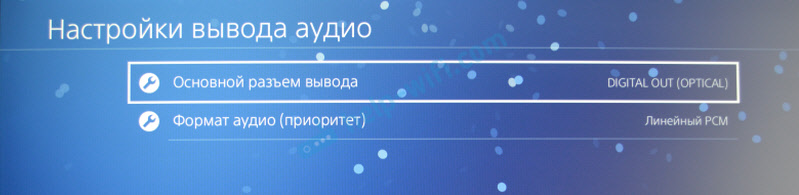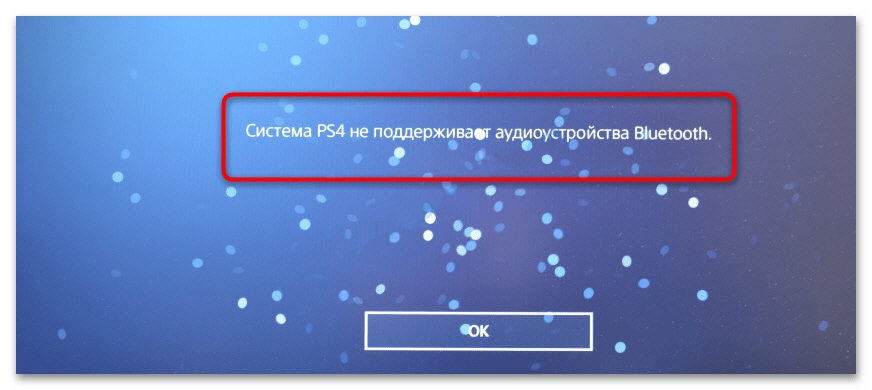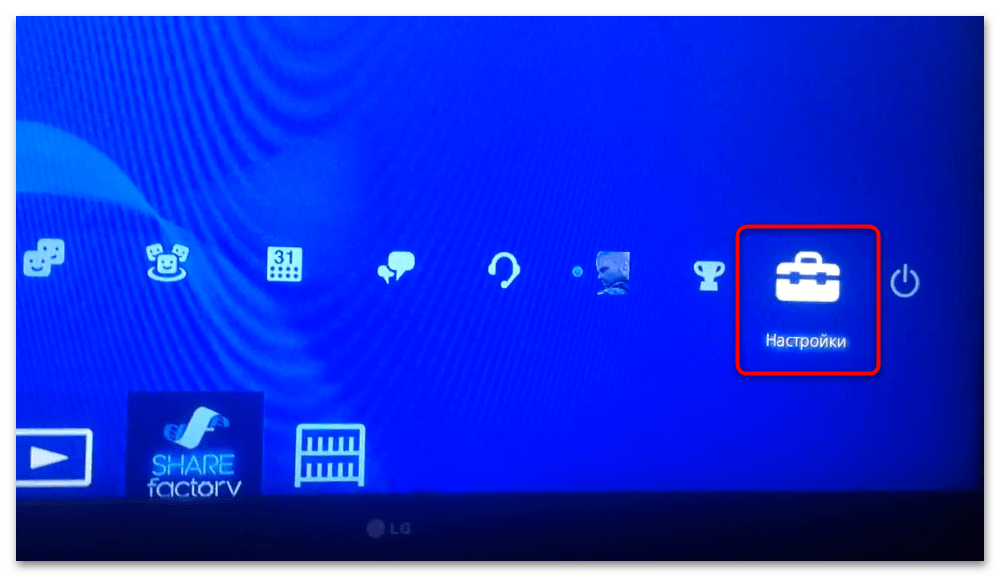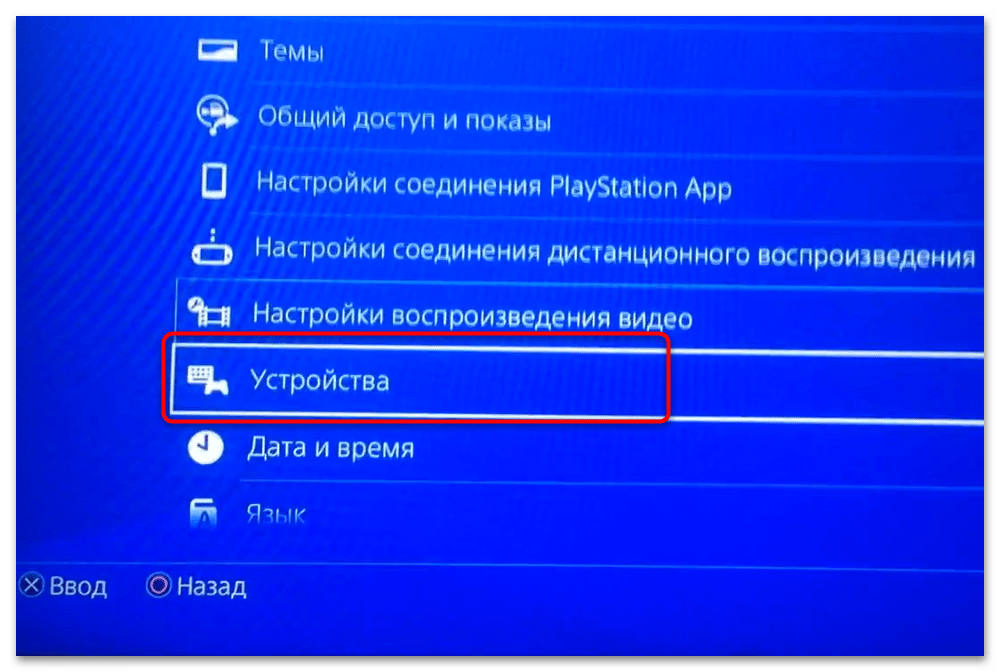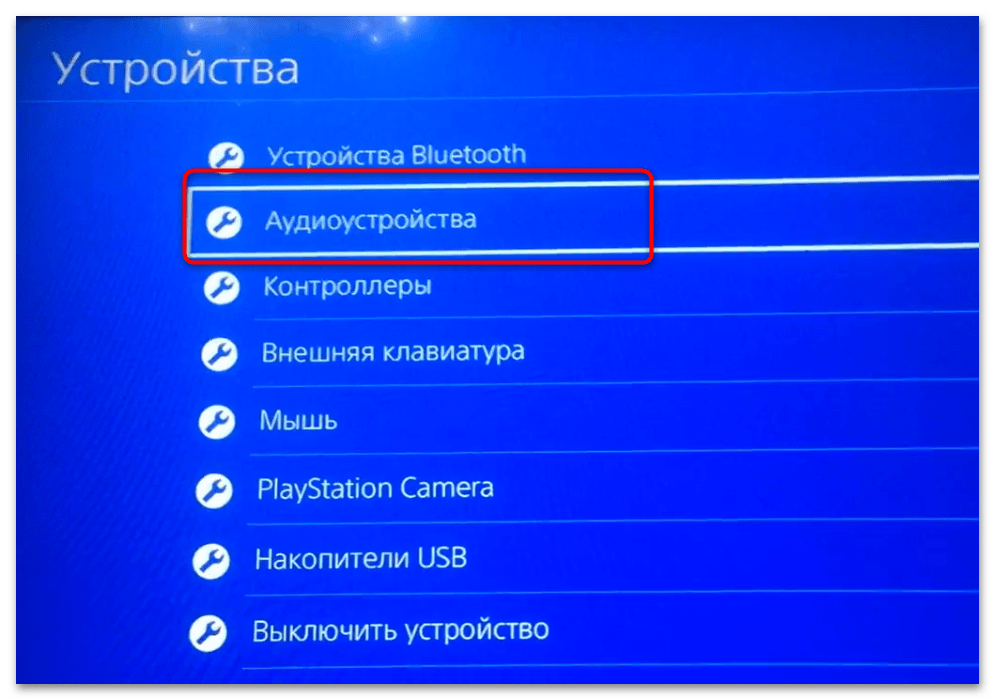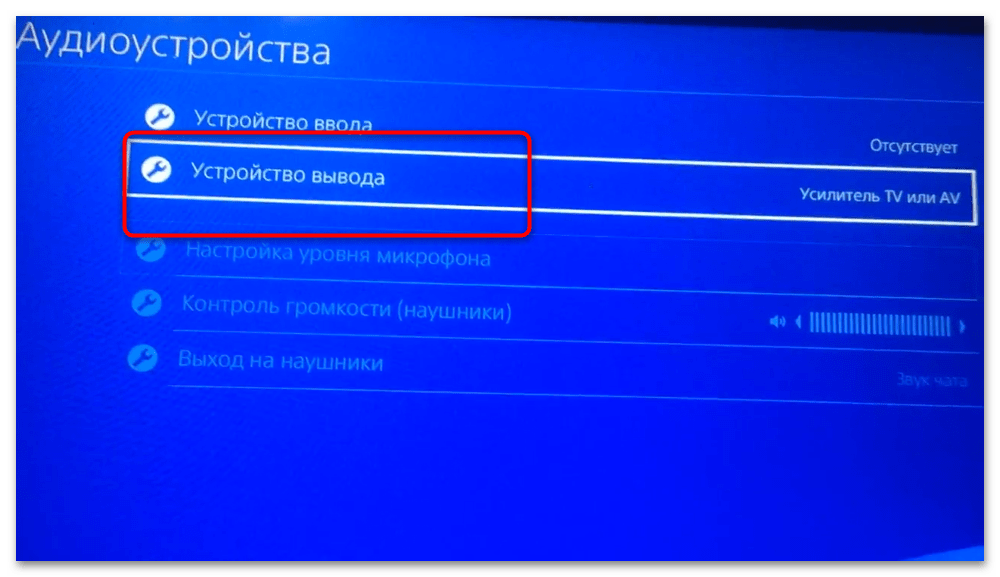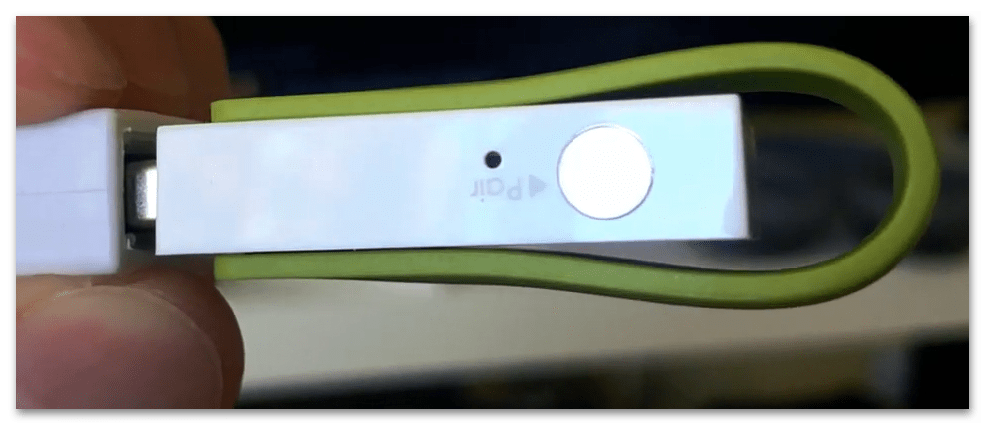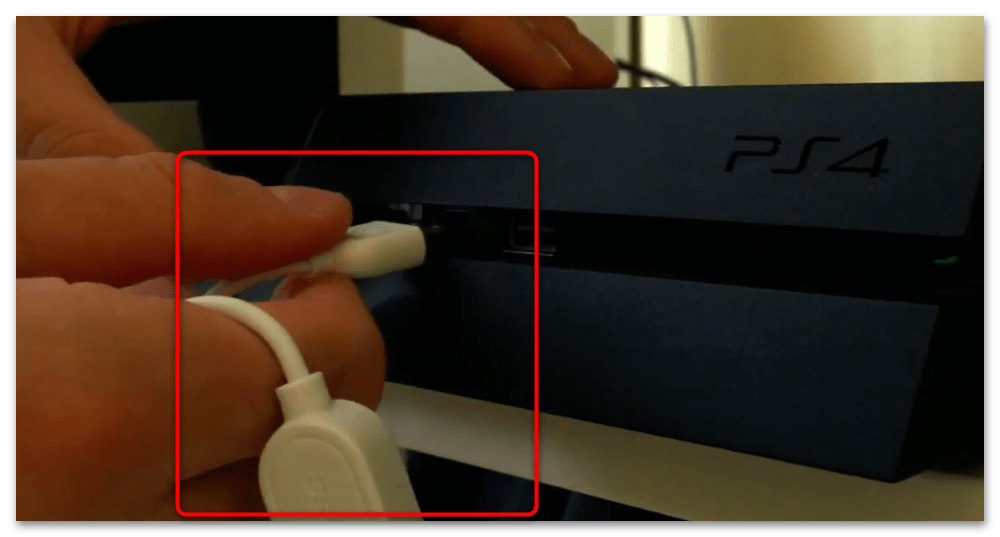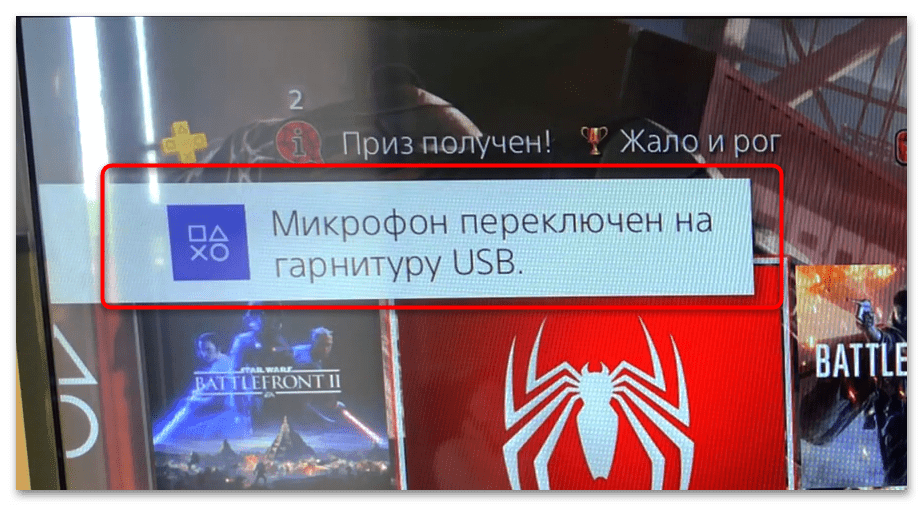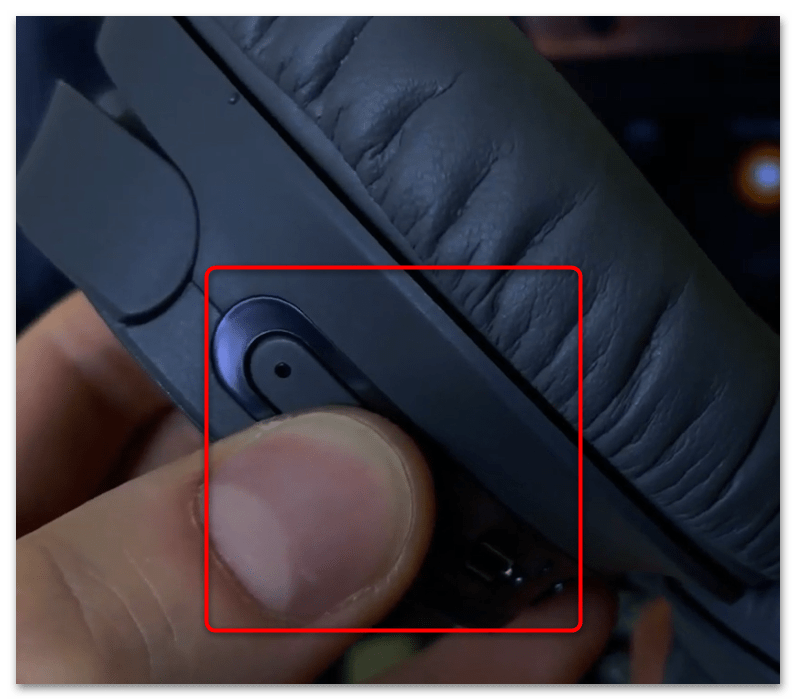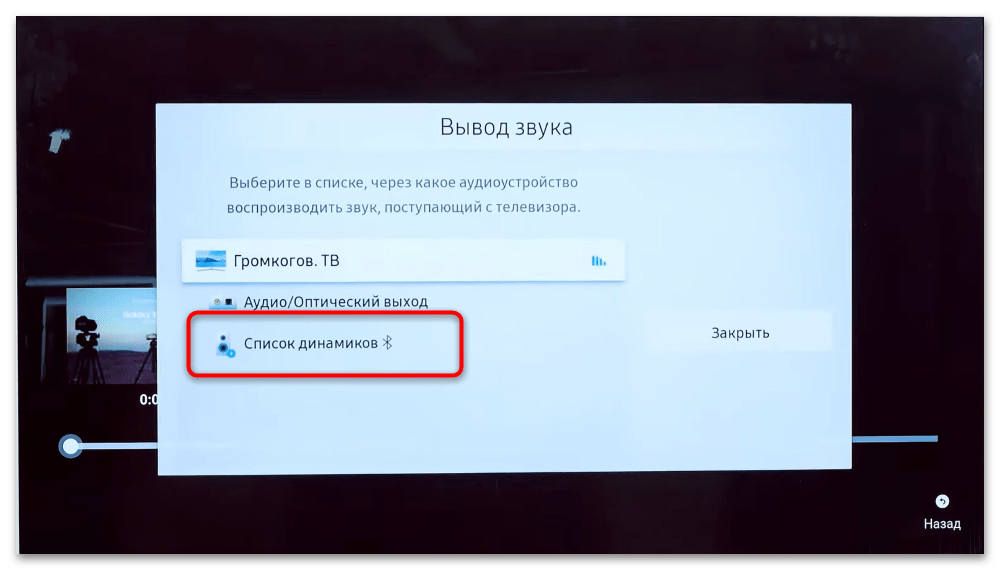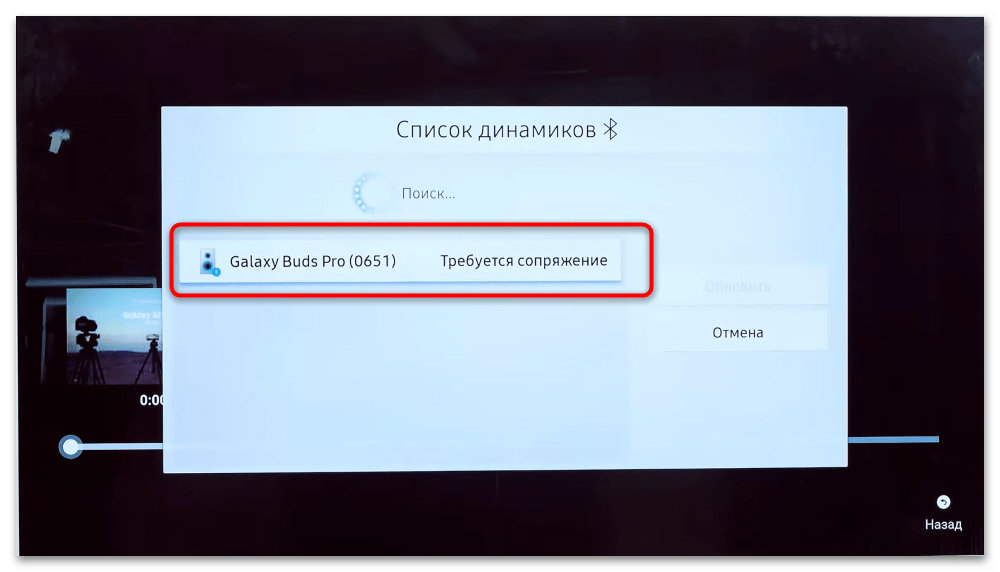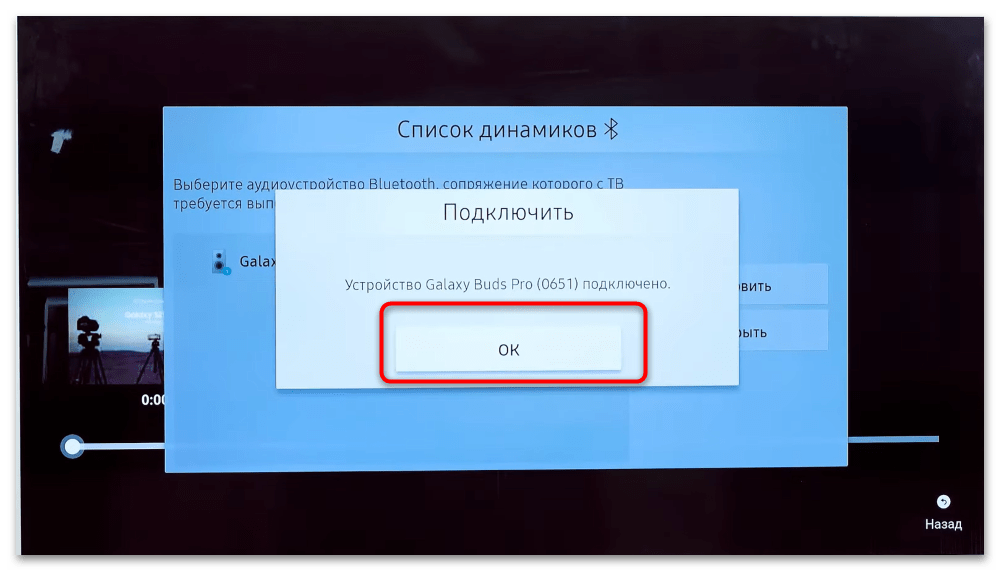- Как подключить наушники к PS4 через Bluetooth, джойстик, USB?
- Как подключить Bluetooth наушники к PlayStation 4?
- 1. Специальный USB Bluetooth адаптер для PS4
- 2. Bluetooth трансмиттер + PS4
- Подключаем наушники через джойстик (геймпад) PS4
- Подключение наушников через USB
- Выводы
- Как подключить Bluetooth-наушники к PS4
- Способ 1: Специальная гарнитура
- Способ 2: Подключение к геймпаду
- Способ 3: Bluetooth-адаптер
- Способ 4: Подключение наушников к телевизору
Как подключить наушники к PS4 через Bluetooth, джойстик, USB?
Играть в PlayStation 4 в наушниках – одно удовольствие. Особенно в хороших наушниках. Я не фанат PS, играю редко, но вот разницу между звуком из телевизора и наушников оценили. Даже если у вас телевизор выдает хороший звук, или к нему подключена хорошая акустическая система, в наушниках все равно как-то больше погружаешься в игру. Да и бывают ситуации, когда хочется поиграть, а шуметь нельзя. Чтобы никому не мешать, просто подключаем гарнитуру и играем.
В этой статье я покажу, как подключить проводные и беспроводные наушники к PlayStation 4 (Pro и Slim версии) . Конечно же использовать проводные наушники не так удобно, как беспроводные, но здесь есть нюансы, о которых я так же расскажу. Существует несколько вариантов подключения:
- Через Bluetooth. Сразу скажу, что обычные Bluetooth наушники, или Bluetooth колонку к PlayStation 4 напрямую никак не подключить. Она просто не поддерживает аудиоустройства Bluetooth. Решения: подключить беспроводные наушники к телевизору (на который выводится звук по HDMI) . Или использовать специальный USB Bluetooth адаптер, или трансмиттер.
- Через джойстик. Это не совсем беспроводной способ, но тоже очень удобный. Я им пользуюсь. Просто подключаем любые проводные наушники к джойстику и приставка выводит звук на наушники через геймпад.
- Через USB. Речь идет о беспроводных наушниках, которые подключаются к консоли через USB адаптер (передатчик) . Так работает большинство наушников, которые как бы были разработан специально для PS4. В том числе фирменные Sony Gold и Platinum.
Давайте рассмотрим все три варианта более подробно.
Как подключить Bluetooth наушники к PlayStation 4?
Я почему-то всегда думал, что раз в PlayStation есть встроенный Bluetooth, раздел в настройках, то к ней можно подключить любые Bluetooth наушники или колонку. Изначально вообще планировал AirPods подключить 🙂 Но как оказалось, PlayStation 4 вообще не поддерживает подключение Блютуз наушников напрямую (через встроенный модуль) . Даже фирменные наушники Gold и Platinum подключаются не по Блютуз, а через USB-адаптер. Я пробовал подключить свои наушник JBL, Redmi AirDots, AirPods, колонку SONY. Игровая консоль находит устройства (в разделе «Устройства» — «Устройства Bluetooth») , видит их, но при подключении появляется ошибка «Система PS4 не поддерживает аудиоустройства Bluetooth».
Можно даже не стараться подключить – не получится. Но решения есть. И их несколько.
1. Специальный USB Bluetooth адаптер для PS4
Есть огромное количество специальных адаптеров (передатчиков) , которые подключаются в USB-порт PlayStation 4, или к геймпаду и передают звук по Bluetooth на наушники или колонку.
О минусах таких адаптеров: задержка звука, возможно плохое качество самого звука (как правило на дешевых моделях) и проблемы с работой гарнитуры (микрофона) в играх. Там много нюансов с поддержкой кодеков? как со стороны адаптера, так и со стороны наушников. Чтобы была минимальная задержка звука, желательно чтобы передатчик и наушники поддерживали кодек aptX-LL.
Выглядят эти адаптеры вот так:
Как работают эти адаптеры:
- Адаптер подключается напрямую в USB-порт, или через USB-удлинитель к PS4.
- Консоль определяет его как USB гарнитуру.
- На адаптере и на наушниках одновременно активируется режим подключения. Устройства соединяются.
- PlayStation выводит звук на адаптер (как бы на USB гарнитуру) , а адаптер передает звук на наушники по Bluetooth.
Я перечитал много информации, и часто встречал комментарии, что если есть возможность, то лучше купить оригинальные наушники от Sony, чем использовать подобные устройства.
2. Bluetooth трансмиттер + PS4
Еще одно устройство, которое может получить звук от игровой приставки, или от телевизора по кабелю и передать его на наушники, или колонку по Блютуз.
О Bluetooth трансмиттерах и о том, как с их помощь подключить любые Блютуз наушники к телевизору, я подробно рассказывал в отдельной статье: Bluetooth трансмиттер для телевизора (наушников). Что это, как работает и как выбрать? Возможно, к вашему телевизору можно подключить Bluetooth наушник напрямую. Это еще лучше. Игровая консоль передает звук на телевизор по HDMI кабелю, а мы от телевизора (напрямую, или через трансмиттер) получаем звук на беспроводные наушники.
Можно так же подключить Bluetooth трансмиттер непосредственно к PlayStation 4. Но только по оптическому кабелю, так как на ней нет обычного выхода 3.5 mm. Это значит, что трансмиттер должен иметь оптический аудиовход (SPDIF IN) . У меня есть такой. Сейчас продемонстрирую.
- С помощью оптического кабеля соединяем трансмиттер с PS4. На консоли есть выход DIGITAL OUT (OPTICAL). Думаю, что перед соединением консоль лучше выключить. Питание к трансмиттеру можно подключить из USB-порта на консоли.
- Дальше просто включаем трансмиттер и подключаем к нему наушники. Трансмиттер должен быть переключен в режим TR (передатчик) и SPDIF (работа через оптический кабель) . Для подключения наушников на Bluetooth трансмиттере и наушниках активируем режим подключения (нужно несколько секунд подержать кнопку питания, или специальную кнопку) и ждем, пока они соединятся.
- Через несколько секунд звук с консоли появился в наушниках. В настройках ничего переключать не нужно. Звук дублируется на наушники (через выход DIGITAL OUT (OPTICAL) и трансмиттер) и на телевизор. Я не смог в настройках PS4 отключить звук на телевизоре (HDMI) . Даже если в настройках, в разделе «Звук и экран» – «Настройки вывода аудио» – «Основной разъем вывода» выбрать «DIGITAL OUT (OPTICAL)».
Поэтому просто скручиваем, или отключаем звук на телевизоре и играем. Если знаете, как в настройках консоли при таком подключении отключить звук по HDMI – напишите в комментариях.
Конечно же при таком подключении есть задержка звука. И насколько я смог оценить, задержка приличная.
Подключаем наушники через джойстик (геймпад) PS4
Отличное решение, которым я сам пользуюсь. Если у вас нет специальных беспроводных наушников, которые подключаются с помощью USB-адаптера, то берем любые проводные наушники, подключаем их к геймпаду, выбираем в настройках PS4 в качестве источника вывода звука гарнитуру, которая подключена к контроллеру и наслаждаемся звуком из наушников. Кабель от контроллера до наушников совсем не мешает. А между контроллером и консолью звук передается через Bluetooth.
Если у вас наушники с микрофоном, то игровая консоль увидит его как источник для ввода звука и будет использовать микрофон в играх и программах.
Нужно подключить наушники в 3.5 mm выход на контроллере DUALSHOCK 4.
Если звук на наушниках не появился автоматически, то зайдите в настройки, в раздел «Устройства» – «Аудиоустройства».
- Устройство ввода (микрофон) – Гарнитура подключена к контроллеру.
- Устройство вывода – Гарнитура подключена к контроллеру
- Настройки уровня микрофона – можно проверить, работает ли микрофон на ваших наушниках и настроить его.
- Контроль громкости (наушники) – это понятно.
- Выход на наушники – можно выбрать все звуки, или только звук чата.
- Автоматическое переключение выходного устройств – рекомендую включить. В таком случае PS4 будет автоматически переключать звук на наушники после их подключения к геймпаду.
Все очень просто и удобно. Спасибо Sony хоть за такую возможность, раз убрали возможность подключения гарнитуры по Блютуз.
Подключение наушников через USB
Есть разные модели беспроводных наушников для ПС4 от SteelSeries, HyperX, Razer, Sennheiser, Sony и других производителей, которые подключаются по USB. В комплекте идет USB-адаптер, который подключается в USB-порт на игровой консоли и передает звук на наушники без проводов. Все эти наушники как правило оборудованы микрофоном. Точно так же подключаются и работают фирменные наушники Sony Gold и Sony Platinum.
Достаточно подключить данный передатчик к консоли и включить наушники.
В настройках PlayStation 4 (в разделе «Устройства» – «Аудиоустройства») гарнитура определяются как «USB-гарнитура (Wireless Stereo Headset)». Как источник для вывода звука, так и для ввода. Ну и в меню «Выход на наушники» нужно выбрать «Все звуки».
Думаю, проблем с подключением такой гарнитуры точно не возникнет.
Выводы
Если нет возможности, желания, или необходимости покупать фирменную гарнитуру от SONY, или других популярных производителей, то лучшее решение на мой взгляд – подключение наушников через геймпад. Туда вообще любые (с 3.5 mm jack) можно подключить и они будут работать. Все эти Bluetooth трансмиттеры и китайские USB Bluetooth адаптеры будут работать, но вам скорее всего не понравится качество и задержка звука.
Так как я ни разу не геймер, то возможно что-то упустил. Можете поделиться полезной информацией в комментариях. Рассказать, как вы подключаете наушник к своей Плейстейшн.
35
192176
Сергей
PlayStation
здравствуйте у меня наушники GO play и с ними был шнур 3.5 на 3.5 но без микрофона шнур две полоски на штекере звук есть а микрофон неработает .если шнур 3.5 на 3.5 только с тремя полосками на штекере микрофон будет работать или нужен адаптер?подключатся через джостик хочу…будет работать микрафон?спасибо за выше описанное …..
.
Здравствуйте. Не очень понял ваш вопрос, но у меня при подключении как показано на фото ниже, микрофон работает отлично. Микрофон есть на кабеле.
Как подключить Bluetooth-наушники к PS4
Напрямую подключить беспроводные наушники к рассматриваемой приставке невозможно: установленный адаптер не поддерживает работу с аудиоустройствами, о чём и предупреждает при попытке соединения.
Однако существуют обходные пути – именно их обзору и посвящена дальнейшая статья.
Способ 1: Специальная гарнитура
Компания Sony для своей популярной приставки выпускает аксессуары, в числе которых беспроводные гарнитуры PS4 Wireless Headset Gold и Platinum.
Они соединяются с консолью посредством специального адаптера, который нужно подключить к одному из USB-портов консоли. Далее, как правило, приставка автоматически распознает гарнитуру и возьмёт её в работу. Но если этого не произошло, понадобится переключить вывод звука. Делается это следующим образом:
- В главном меню выберите «Настройки».
- Перейдите к пункту «Устройства».
- Здесь укажите «Аудиоустройства».
- Выберите «Устройства вывода» и укажите там ваши наушники.
Способ 2: Подключение к геймпаду
Если ваши беспроводные наушники/гарнитура поддерживают проводное подключение, для соединения с консолью можно использовать комплектный геймпад Dualshock 4 – в нём предусмотрено гнездо 3,5 мм для соединения аудиоустройств.
Для использования этой возможности достаточно просто соединить оба устройства – никаких дополнительных действий совершать не требуется, звук должен передаваться без проблем.
Способ 3: Bluetooth-адаптер
Следующее решение заключается в приобретении специального Bluetooth-адаптера. Он работает по такому же принципу, что и официальный от Sony, однако в отличие от последнего способен функционировать практически с любыми беспроводными аудиоустройствами.
Таких аксессуаров на рынке представлено большое количество, но для оптимальных результатов следует иметь в виду следующие нюансы:
- убедитесь, что выбранный адаптер поддерживает технологию передачи AptX-Low Latency, которая передаёт качественный звук с минимальной задержкой;
- дешёвые устройства нередко лишены стереозвука, а также не поддерживают работу микрофона.
Процесс подключения выглядит следующим образом:
- Соедините адаптер и консоль – вставьте его в USB-порт напрямую или через удлинитель.
- Убедитесь, что устройство включено, если в нём предусмотрена такая возможность, и проверьте, что приставка верно определила его – должно появиться уведомление об обнаружении USB-гарнитуры.
Теперь активируйте ваши наушники либо гарнитуру и переведите в режим сопряжения. Затем должен раздаться сигнал подключения.
- Готово – всё должно заработать. Так как приставка воспринимает адаптер как USB-наушники и передаёт на него аудиопоток, а уже передатчик направляет его к наушникам.
Способ 4: Подключение наушников к телевизору
Если ваш ТВ, который используется с приставкой, оснащён смарт-возможностями, наушники можно подключить к нему и таким образом получить звук с PS4. Процедуру покажем на примере телевизора Samsung.
- Переведите наушники в режим сопряжения.
- На телевизоре выберите «Настройки» – «Звук» – «Вывод звука».
- Воспользуйтесь пунктом «Список динамиков».
Когда в перечне появятся ваши наушники/гарнитура, выберите их и подождите, пока ТВ установит соединение.
- В сообщении о подключении нажмите «ОК».
В дальнейшем при соединении сопряжённого устройства будет появляться всплывающий запрос на связь, в котором нужно нажимать «Да».
К сожалению, для устройств без SMART-возможностей данный метод не подходит.